Cansado dos bugs e falhas do iOS 26 beta? Você está entre os muitos usuários que aderiram à onda do iOS 26 beta e agora estão procurando uma solução? Neste guia, mostraremos duas maneiras de remover o iOS 26 beta do iPhone de forma totalmente gratuita.
Embora a versão beta do iOS 26 ofereça uma prévia de como será a atualização em si, ela apresenta alguns problemas. De travamentos inesperados e incompatibilidades de aplicativos a consumo excessivo de bateria e lentidão no desempenho, a versão beta é bastante frustrante. É por isso que muitos usuários querem removê-la de seus dispositivos.
Se você é usuário de iOS e precisa lidar com arquivos PDF com frequência, pode usar o UPDF, um editor de PDF versátil e aplicativo de gerenciamento de documentos. Clique no botão abaixo para usá-lo diretamente.
Windows • macOS • iOS • Android Seguro 100%
Continue lendo para descobrir o que mais o UPDF pode fazer!
Como remover o iOS 26 Beta do iPhone fazendo downgrade
O primeiro e mais comum método para remover o iOS 26 beta do iPhone é fazer o downgrade para o iOS 26.5.
No entanto, seguindo os passos abaixo, você pode facilmente fazer o downgrade para o iOS 26.5 e resolver todos esses problemas definitivamente:
Etapa 1: Acesse o site do IPSW e clique em iPhone.
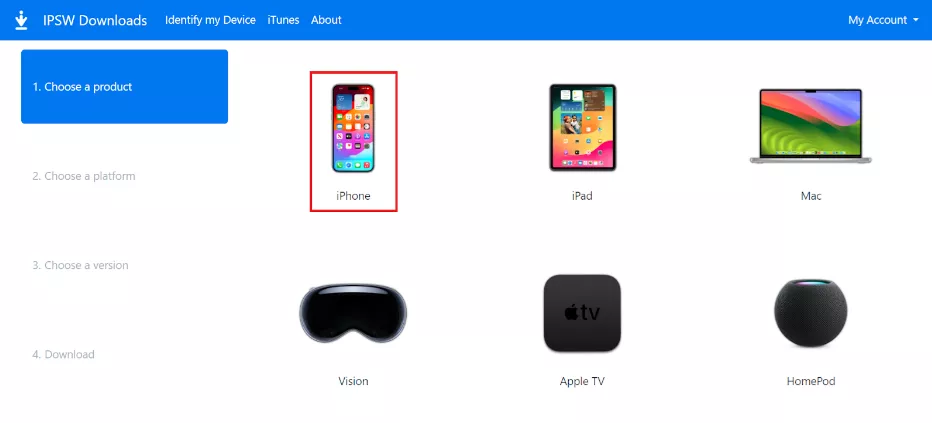
Etapa 2: Selecione o modelo do seu iPhone entre as opções fornecidas.
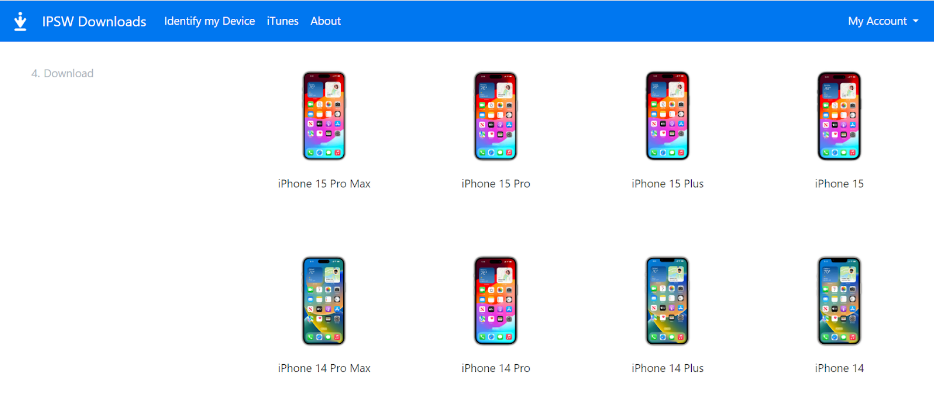
Etapa 3: Clique na versão do iOS listada em “IPSWs assinados”.
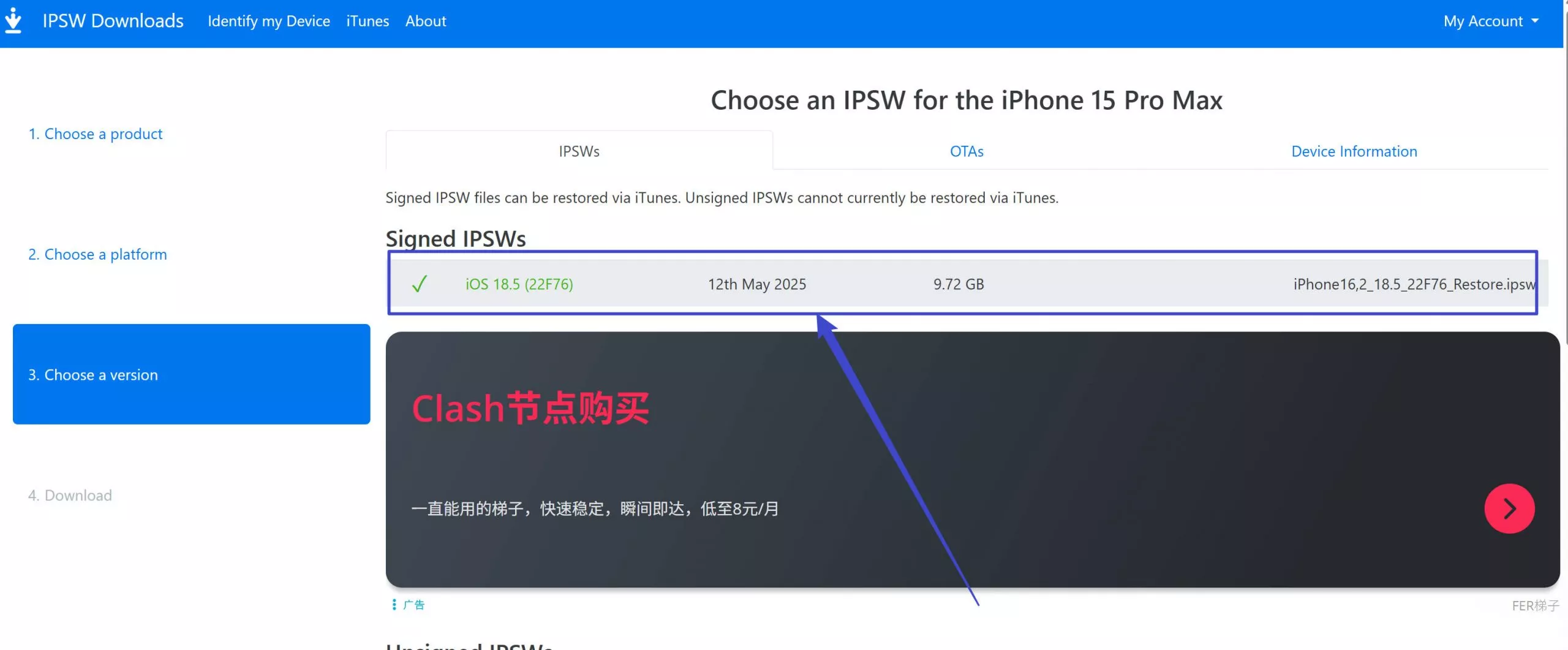
Etapa 4: Você será redirecionado para outra página com todos os detalhes sobre a versão para iOS. Clique em "Download" para iniciar o processo de download.
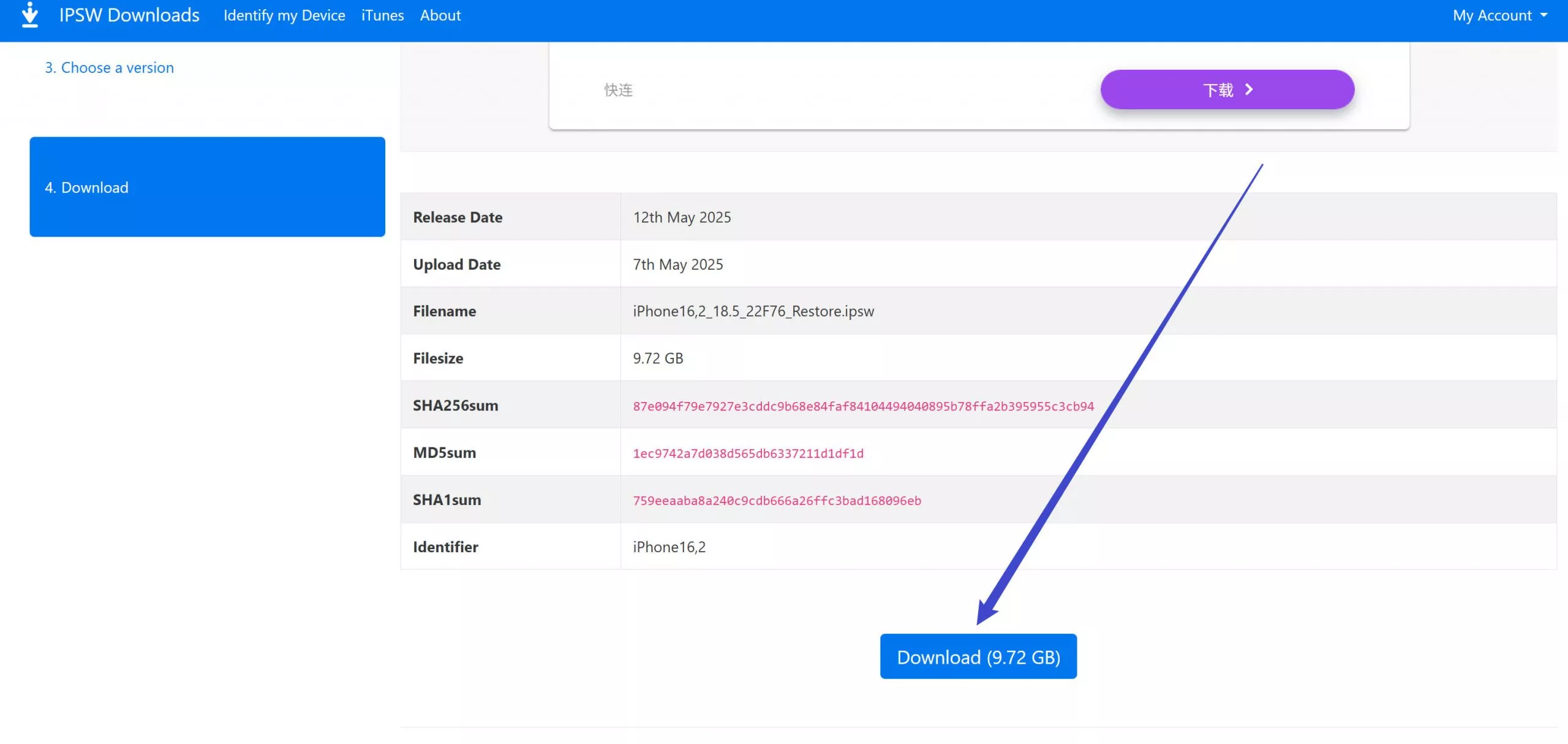
Etapa 5: Depois que a versão do iOS for baixada no seu PC, pegue seu iPhone, vá em “Ajustes > ID Apple > Buscar” e desative-o.
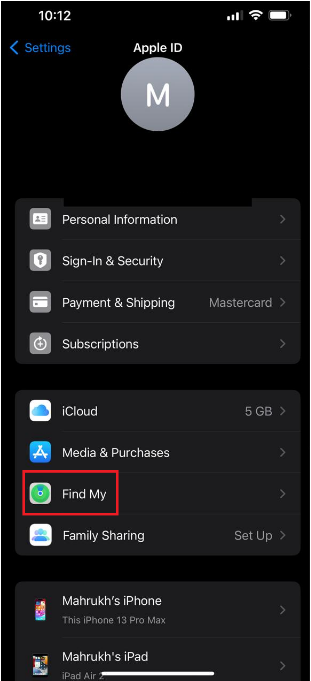
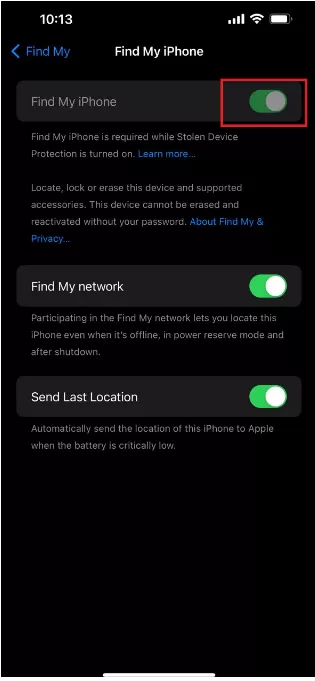
Etapa 6: Agora que os passos iniciais foram resolvidos, conecte seu iPhone ao PC usando um cabo Lightning.
Etapa 7: Abra o iTunes e clique no seu iPhone no canto superior esquerdo. Pressione a tecla "Shift" no seu teclado e clique em "Restaurar iPhone".
Se você não pressionar a tecla “Shift”, seu iPhone será restaurado para o iOS 26 beta; portanto, esta etapa é muito importante.
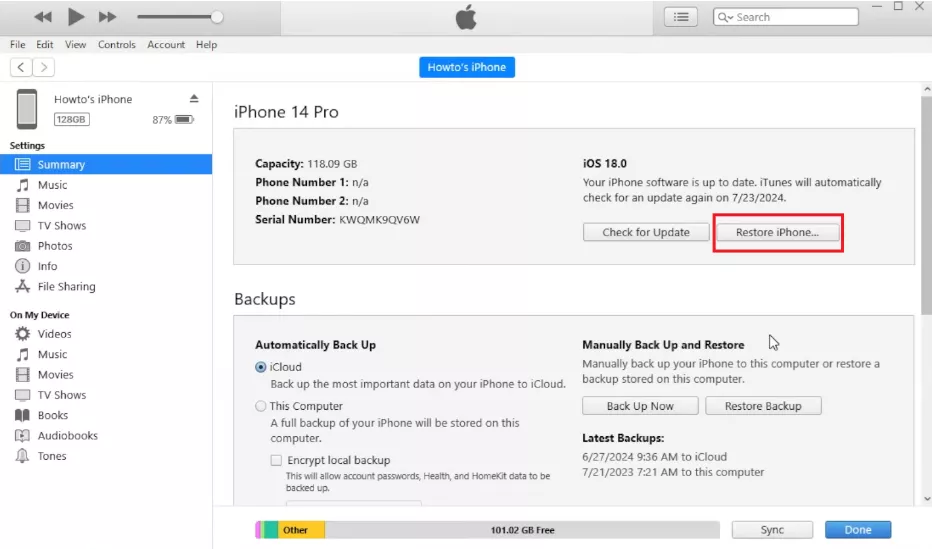
Etapa 8: Uma nova janela será aberta, na qual você pode selecionar a versão do iOS 26.5 que você baixou anteriormente e clicar em “Abrir”.

Etapa 9: Você receberá uma notificação perguntando se deseja restaurar seu iPhone. Clique em "Restaurar" para confirmar sua seleção.
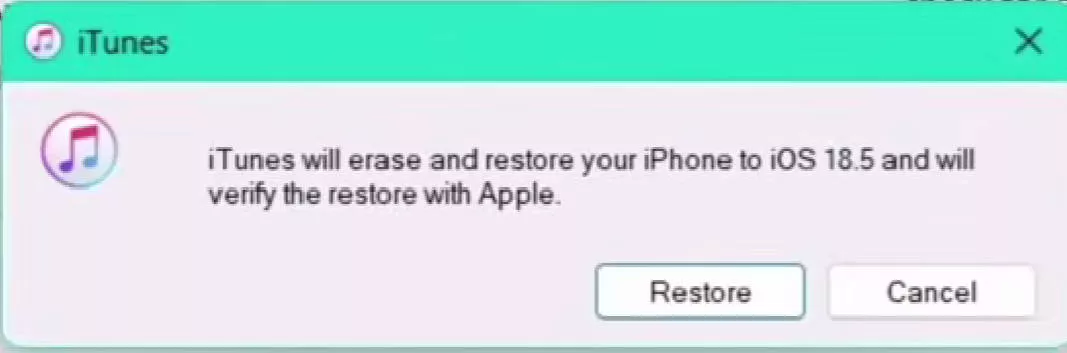
Etapa 10: Isso iniciará o processo de restauração, que levará alguns minutos. Durante o processo, certifique-se de que o iPhone e o PC permaneçam conectados.
Depois que o downgrade do seu iPhone for concluído com sucesso, ele será restaurado às configurações de fábrica e você poderá configurá-lo como novo.
Como remover o iOS 26 Beta do iPhone desativando as atualizações beta
Outra maneira de remover o iOS 26 beta do seu dispositivo é desativando as atualizações beta. Você pode usar este método se:
- Você está enfrentando pequenos problemas com sua versão beta do iOS 26.
- Você deseja continuar usando o iOS 26, mas sem receber atualizações beta.
- Você quer esperar pelo lançamento público oficial do iOS 26.
No entanto, lembre-se de que desativar as atualizações beta não removerá imediatamente o iOS 26 beta do seu iPhone. Você continuará usando a versão beta atual até a próxima atualização oficial do iOS ser lançada.
Aqui estão os passos para isso:
Etapa 1: No seu iPhone, vá em “Ajustes > Geral > Atualização de software”.
Etapa 2: Toque em “Atualizações Beta” e desative-o.
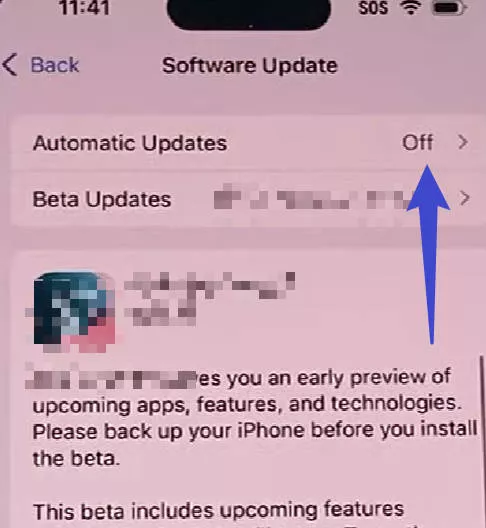
Após isso, seu iPhone não receberá mais atualizações beta do iOS. No entanto, você continuará usando a versão beta atual do iOS 26 até o lançamento oficial.
Perguntas frequentes sobre a remoção do iOS Beta do iPhone
P1. Como remover o iOS 26 Beta do iPhone sem um computador?
Para remover o iOS 26 beta do iPhone sem um computador, siga estes passos:
- No seu iPhone, vá em “Ajustes > Geral > VPN e Gerenciamento de Dispositivos”.
- Toque em “Perfil de software beta para iOS e iPadOS” e clique em “Remover perfil”.
- Você será solicitado a digitar a senha do seu iPhone e, em seguida, clicar em “Remover” para confirmar sua seleção.
P2. Por que remover o iOS Beta do iPhone?
Aqui estão alguns motivos comuns pelos quais os usuários optam por remover o iOS beta do iPhone:
- Instabilidade devido a bugs, falhas e travamentos.
- Problemas de desempenho, como desempenho mais lento e consumo de bateria.
- Maior risco de perda ou corrupção de dados.
Dica bônus: o melhor editor de PDF para seu iPhone
Se você precisa de um ótimo editor de PDF para seu iPhone, pode usar o UPDF. O UPDF para iOS é um poderoso editor de PDF e gerenciador de documentos, um aplicativo essencial para usuários de iPhone.
É conhecido por sua interface amigável e conjunto abrangente de recursos, tornando-o a escolha ideal para gerenciar e editar PDFs em qualquer lugar. Portanto, seja você um estudante, profissional ou simplesmente alguém que trabalha com PDFs com frequência, o UPDF tem tudo o que você precisa. Você pode clicar no botão abaixo ou acessar a App Store para baixar o UPDF para iOS.
Windows • macOS • iOS • Android Seguro 100%
Principais recursos do UPDF para iOS
Aqui está um resumo de alguns recursos principais do UPDF:
● Ferramentas de edição avançadas
Você pode modificar texto, imagens e links em seus PDFs com precisão.
● Anotar e marcar
Ele permite que você adicione comentários, destaques e desenhos a PDFs para colaboração e revisão.
● Organizar e Gerenciar
Com o UPDF, você pode combinar, dividir e reorganizar páginas de PDF facilmente e sem esforço.
● Preenchimento e assinatura de formulários
E, por fim, você pode preencher e assinar formulários PDF rapidamente, diretamente no seu iPhone.
Resumindo, com o UPDF ao seu lado, você pode gerenciar e editar seus arquivos PDF facilmente.
Quer saber mais sobre como o UPDF pode beneficiar você? Confira esta análise detalhada do UPDF.
Palavras Finais
Apple lançou a versão beta do iOS 26 em julho, e muitas pessoas se inscreveram para experimentá-la e receber atualizações. No entanto, muitos problemas surgiram, incluindo iPhones travando em loop de inicialização, bateria descarregada e problemas de compatibilidade de aplicativos.
Isso faz com que os usuários optem por não participar! Neste guia, discutimos duas maneiras de remover o iOS beta 26 do iPhone. Como dica bônus, apresentamos o UPDF, um editor e aplicativo de gerenciamento de PDF para usuários de iPhone gerenciarem e editarem seus arquivos PDF.
Então, baixe o UPDF no seu dispositivo iOS agora mesmo e experimente todos os seus recursos! E se quiser a versão profissional, você pode obter um grande desconto agora.
Windows • macOS • iOS • Android Seguro 100%
 UPDF
UPDF
 UPDF para Windows
UPDF para Windows UPDF para Mac
UPDF para Mac UPDF para iPhone/iPad
UPDF para iPhone/iPad UPDF para Android
UPDF para Android UPDF AI Online
UPDF AI Online UPDF Sign
UPDF Sign Editar PDF
Editar PDF Anotar PDF
Anotar PDF Criar PDF
Criar PDF Formulário PDF
Formulário PDF Editar links
Editar links Converter PDF
Converter PDF OCR
OCR PDF para Word
PDF para Word PDF para Imagem
PDF para Imagem PDF para Excel
PDF para Excel Organizar PDF
Organizar PDF Mesclar PDF
Mesclar PDF Dividir PDF
Dividir PDF Cortar PDF
Cortar PDF Girar PDF
Girar PDF Proteger PDF
Proteger PDF Assinar PDF
Assinar PDF Redigir PDF
Redigir PDF Sanitizar PDF
Sanitizar PDF Remover Segurança
Remover Segurança Ler PDF
Ler PDF Nuvem UPDF
Nuvem UPDF Comprimir PDF
Comprimir PDF Imprimir PDF
Imprimir PDF Processamento em Lote
Processamento em Lote Sobre o UPDF AI
Sobre o UPDF AI Soluções UPDF AI
Soluções UPDF AI Guia do Usuário de IA
Guia do Usuário de IA Perguntas Frequentes
Perguntas Frequentes Resumir PDF
Resumir PDF Traduzir PDF
Traduzir PDF Converse com o PDF
Converse com o PDF Converse com IA
Converse com IA Converse com a imagem
Converse com a imagem PDF para Mapa Mental
PDF para Mapa Mental Explicar PDF
Explicar PDF Pesquisa Acadêmica
Pesquisa Acadêmica Pesquisa de Artigos
Pesquisa de Artigos Revisor de IA
Revisor de IA Escritor de IA
Escritor de IA  Assistente de Tarefas com IA
Assistente de Tarefas com IA Gerador de Questionários com IA
Gerador de Questionários com IA Resolutor de Matemática com IA
Resolutor de Matemática com IA PDF para Word
PDF para Word PDF para Excel
PDF para Excel PDF para PowerPoint
PDF para PowerPoint Guia do Usuário
Guia do Usuário Truques do UPDF
Truques do UPDF Perguntas Frequentes
Perguntas Frequentes Avaliações do UPDF
Avaliações do UPDF Centro de Download
Centro de Download Blog
Blog Sala de Imprensa
Sala de Imprensa Especificações Técnicas
Especificações Técnicas Atualizações
Atualizações UPDF vs. Adobe Acrobat
UPDF vs. Adobe Acrobat UPDF vs. Foxit
UPDF vs. Foxit UPDF vs. PDF Expert
UPDF vs. PDF Expert








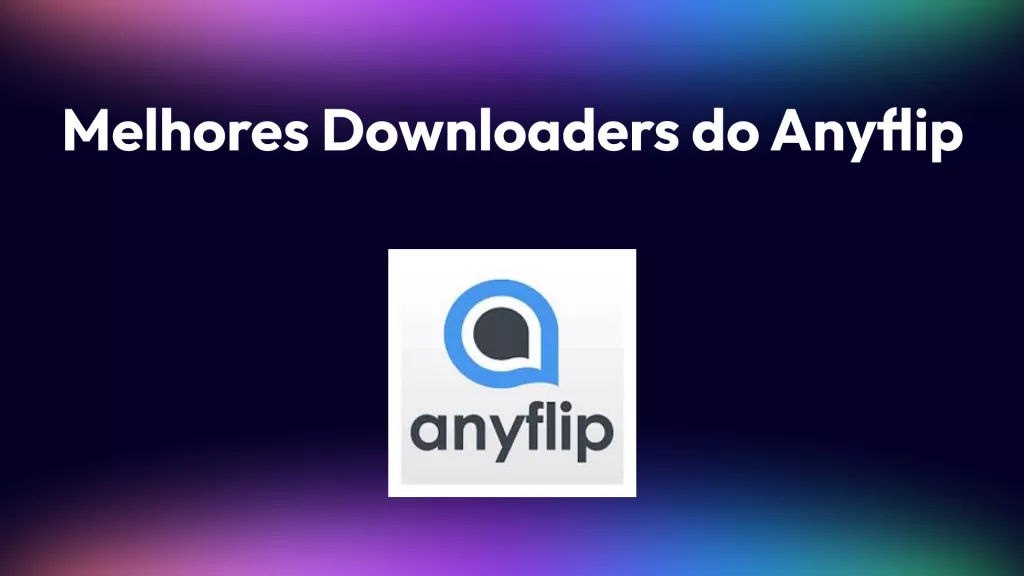

 Lizzy Lozano
Lizzy Lozano 